Keka: Extrageți arhivele protejate și împarte părți mari în părți [Mac]
Comprimarea fișierelor pentru a reduce dimensiunea lor este ceva ce am făcut cu toții, fie pentru a economisi spațiu pe disc, fie pentru a facilita și mai rapid trimiterea prin e-mail a acestora. Pentru platforma Windows, există o multitudine de aplicații de compresie de fișiere disponibile, iar foarte puține dintre ele vă vor costa orice. Cu toate acestea, Mac este o poveste diferită. Utilitarul implicit de arhivare Mac are grijă de majoritatea formatelor de compresie, la fel și Unarchiver, o celebră aplicație de extragere a compresiei și extragerii fișierelor. Cu toate acestea, arhivele zip protejate prin parolă sunt diferite. Keka este o aplicație Mac plătită care se ocupă cu funcțiile obișnuite de compresie și extragere a fișierelor și poate crea și deschide fișiere protejate prin parolă (cu condiția să aveți parola; aceasta nu este pentru fisurarea parolelor). Aplicația acceptă 7Z, ZIP, TAR, GZIP și BZIP2, vă permite să protejați parolele fișierele și să împărțiți fișierele după dimensiuni potrivite pentru a scrie pe un CD sau DVD. Keka costă 1,99 USD în magazinul de aplicații Mac, dar dacă doriți versiunea mai veche a aplicației (pe care am testat-o), o puteți descărca gratuit din
site-ul dezvoltatorului.Prângeți aplicația și selectați formatul în care doriți să comprimați un fișier din Format scapă jos. Selectați metoda de compresie și dacă comprimați un fișier deosebit de mare pe care intenționați să îl înregistrați pe un CD sau DVD, împărțiți fișierul de ieșire în mod corespunzător, alegând dimensiunea potrivită. Mărimile sunt adecvate de dispozitivul de stocare pentru care sunt potrivite. Introduceți o parolă în Parola câmp, apoi trageți și aruncați fișierul (fișierele) pe care doriți să le comprimați pe pictograma aplicației (un armadillo rulat, după aspectul acesteia) pe Dock.
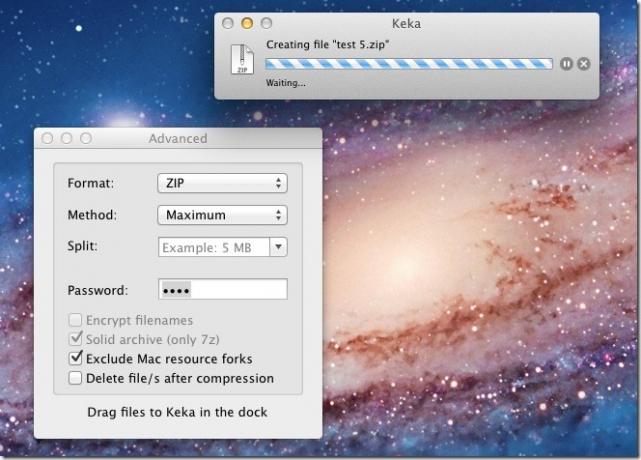
Dacă doriți doar să extrageți conținutul unui fișier arhivat, trageți fișierul și plasați-l pe pictograma aplicației. Dacă fișierul este protejat cu parolă, vă va cere să introduceți parola pentru a extrage completarea.
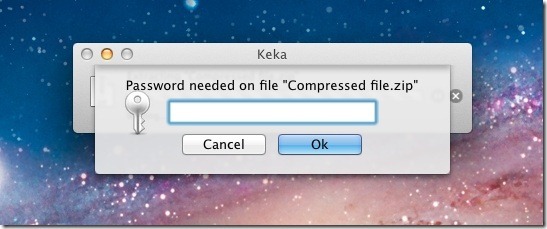
Pentru a seta valorile prestabilite de compresie, accesați preferințele aplicației și alegeți formatul și metoda de compresie cu care aplicația va lansa întotdeauna din General tab. Pentru a seta modul în care aplicația se va comporta ori de câte ori un fișier este pictat pe pictograma sa, accesați secțiunea acţiuni filați preferințele și alegeți să extrageți fișier, să comprimați fișiere sau să detectați automat ce tip de fișier este acesta și să efectuați funcția corespunzătoare în mod automat.


Pentru a alege dacă fișierele originale sunt păstrate sau aruncate și unde sunt salvate fișierele comprimate și extrase după ce aplicația le-a procesat, accesați Salvați și Extrage filele din preferințele aplicației și aleg să păstreze sau să elimine fișierele originale și să salveze fișierele extrase sau comprimate în aceeași locație ca sursa.


Aplicația este o alternativă bună la utilitatea de arhivă implicită, deoarece poate extrage fișiere protejate cu parolă, elimina dezordine creată prin memorie hogging fișiere originale și împărțit fișiere în mai multe porțiuni pentru arderea pe CD-uri și DVD-uri.
Obțineți Keka din Mac App Store
Căutare
Postări Recente
MegaCloud pentru Android: Media streaming de la 5 GB spațiu gratuit de stocare în cloud
Serviciile de stocare în cloud par să ajungă în stânga, la dreapta ...
Cum se înregistrează bara de atingere pe macOS
Apple are instrumente de captură native atât pentru iOS cât și pent...
Aplicații terțe pentru creșterea productivității pe Mac OS X
Am vorbit despre cum să obțineți la maxim Mac-ul dvs. fără a utiliz...



